-
2022.8.30 go语言课程作业
Windows 下的 vscode环境搭建
- https://golang.google.cn/ 下载 msi 版本安装包
- https://code.visualstudio.com/ 下载Windows版本
安装 go 语言编译器
- msi 安装包点开后下一直点下一步即可
- 安装路径可自定义
- 环境变量会自动配置
验证安装正常
cmd 中
- 输入 go version 会出现相应的版本号
- 输入 go 会出现一大堆东西, 而不是:“go 既不是可执行程序……”
设置部分环境变量
- 第一个设置成存放 go 工程的目录
- 第二个是代理, 设置成和下图完全一样就行
- 第三个前面安装的时候会自动设置, 注意检查是否为 go 目录, 若向下延伸至bin 目录 可能会出现找不到 fmt 的错误, 因为fmt这一类的东西是存放在go下另一个目录下面
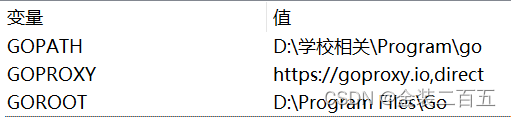
- cmd 中输入 go env 检查 GO111MODULE 处于 on 的状态, 若不是 on 状态, 则需要手动将他装换成 on 状态 。 在 cmd 中输入 go env
set GO111MODULE=on
安装 vscode 中的相关插件
-
go 插件,这个用于添加 vscode 对 go 语言的支持, 下图中红色框框起来的就是
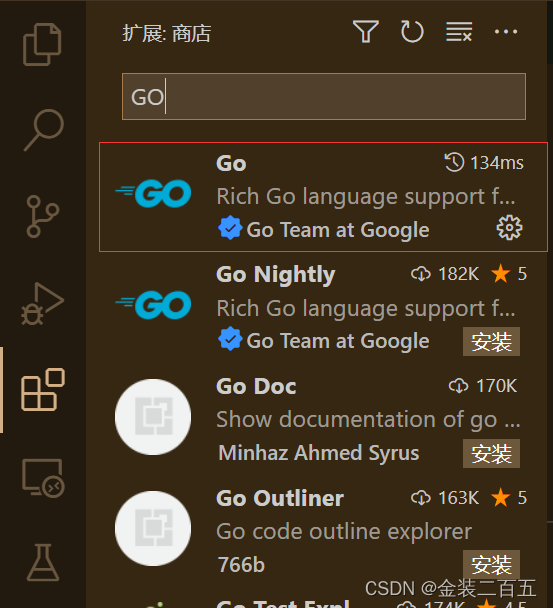
-
code runner, 这个用于更方便的 run 和 debug go 语言程序
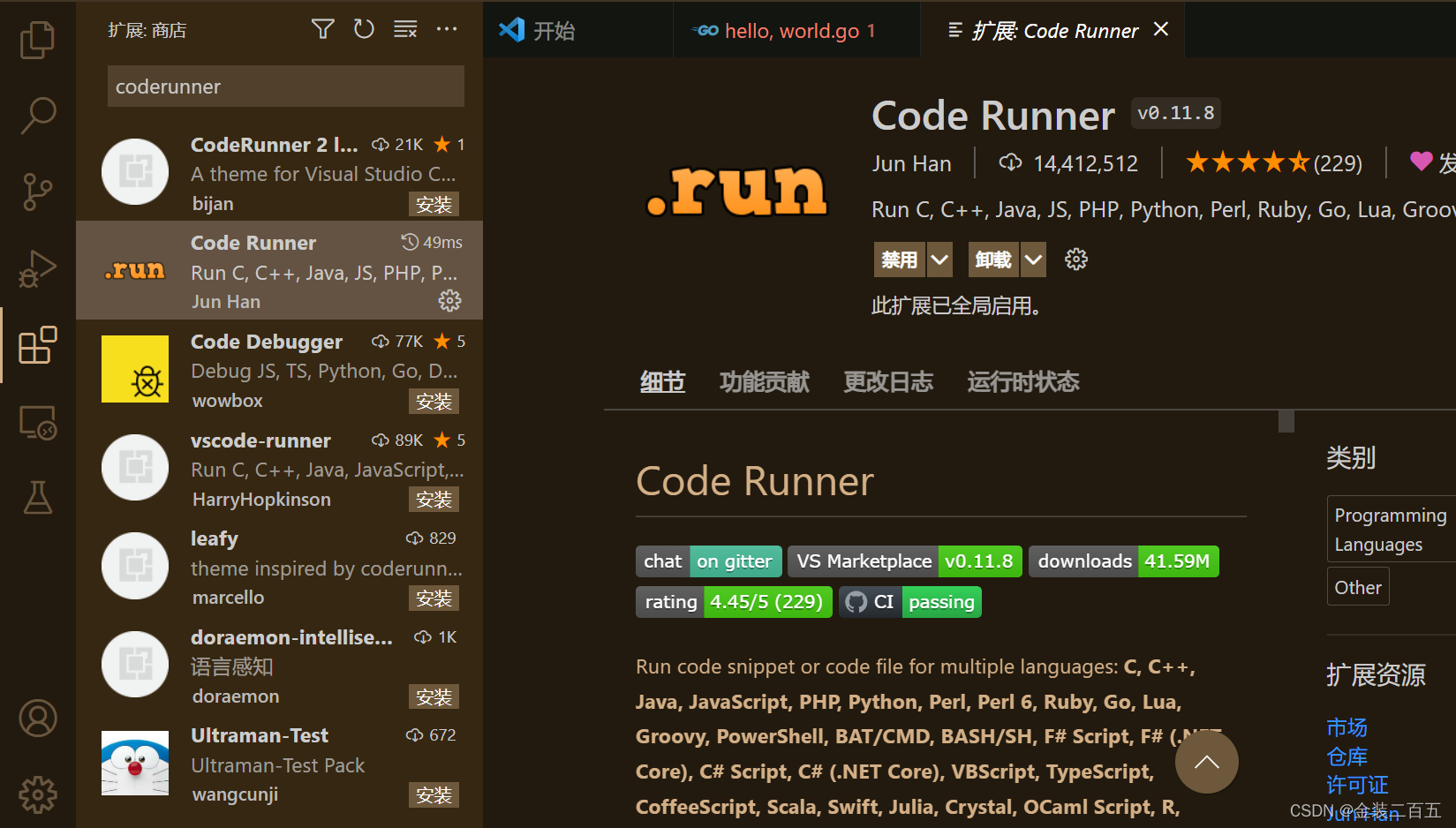
-
安装好 code runner 之后修改扩展设置
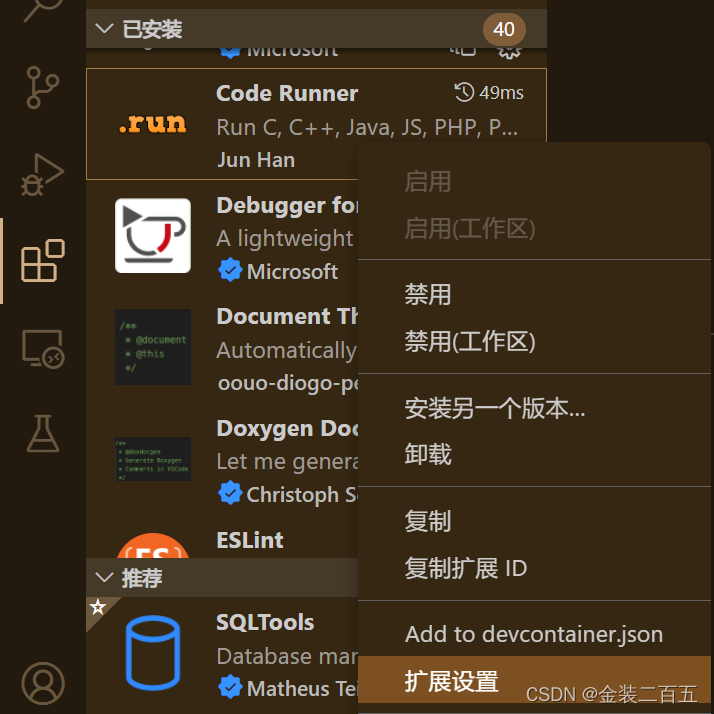
-
将这个勾上
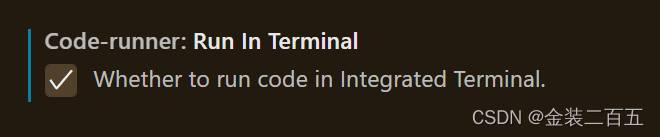
运行 go 语言的 hello world
先新建后缀为 go 的文件
package main import "fmt" func main() { fmt.Println("hello world!") }- 1
- 2
- 3
- 4
- 5
- 6
- 7
然后右键, 点 run code
就能在下面看到运行结果了
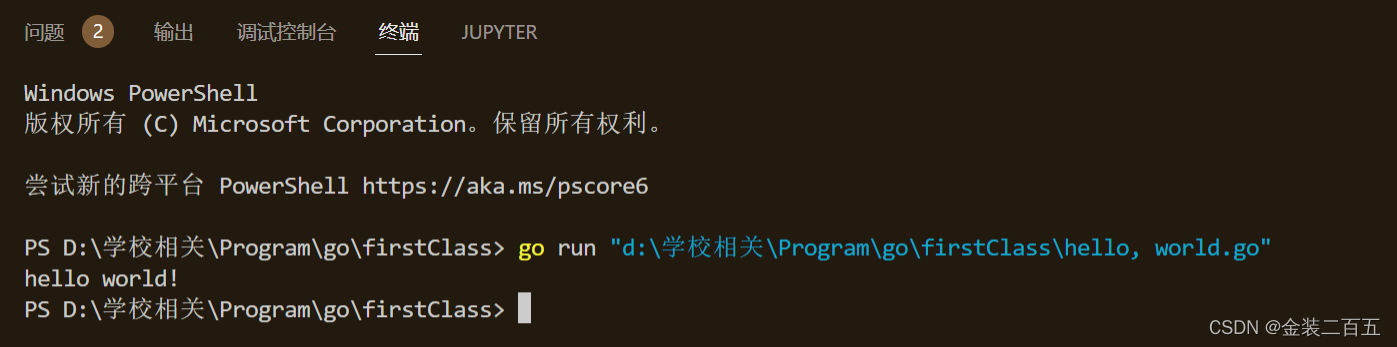
-
相关阅读:
Qt基础教程:QStringList
江苏MES
开发区块链DApp应用,引领数字经济新潮流
Linux shell编程学习笔记8:使用字符串
19 学生端注册与登录
springboot整合百度富文本编辑器ueditor实现图片上传和文件上传以及回显
axios升级依赖版本后报错SyntaxError: Cannot use import statement outside a module
Dom对象总结案例实操(第二十课)
Parcel配置public静态文件目录
Linux网络流量监控iftop
- 原文地址:https://blog.csdn.net/qq_42940836/article/details/126610731